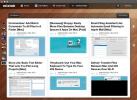FaceMe Åbner filer og apps ved hjælp af dit webcam og ansigtsregistrering [Mac]
At kontrollere dine enheder via enkle bevægelser, der læses gennem dit webcam, kan virke en futuristisk idé, men som nyligt dækkede app viste Flutter (læs fuld anmeldelse) her), er det ikke så langt væk mere. Hvis du synes, at det var fedt at vifte med hånden foran dit webcam for at udløse iTunes, vil du elske faceMe. Det er en Mac-app til en værdi af $ 1,99 og er bogstaveligt talt værd at hver krone du betaler. Ligesom Flutter, udløses det også af, hvad webcam ser; kun i stedet for at være begrænset til en enkelt app, giver faceMe dig mulighed for at starte en lydfil, en video eller en app, afslutte en åben app, åbne en fil eller tale foruddefineret tekst, når den registrerer et ansigt. Mere om denne fantastiske app efter pausen.
Bare for at præcisere, appen 'opdager' ansigter, men 'genkender' dem ikke. Det betyder, at det ikke kan se, om det er dig, der kigger ind i webcam, eller den gamle dame ved siden af, der har en ret imponerende bart. Det kan dog fortælle, hvornår der er et ansigt, og det er al den trigger, den har brug for. Hvorfor er det godt, hvis det ikke kan fortælle, hvem der sidder på din Mac? Lad os finde ud af det.
faceMe udløser apps til lancering og filer til at åbne og kan effektivt bruges som en app-launcher. Det andet du sætter dig åbner din ofte anvendte app eller filen du lige arbejdede på. Da appen også åbner lyd- og videofiler, kan du indstille den til at starte afspilning på en spilleliste også, så du ikke behøver at afspille din musik manuelt. Appen kan starte apps, der understøtter andre triggerfunktioner, hvilket gør brugen af mulighederne adskillige.
Start faceMe-appen og fra præferencer, og vælg inputkilden, dvs. webcam. Hvis du ser en blå firkant i visningsruden, indikerer det, at appen har haft forbindelse til dit webcam, og detekterer ansigter. I tilfælde af at appen opretter forbindelse til dit webcam men ikke registrerer dit ansigt, skal du prøve at smile mere og kontrollere Tving app til at arbejde i tilstanden Høj nøjagtig detektion.
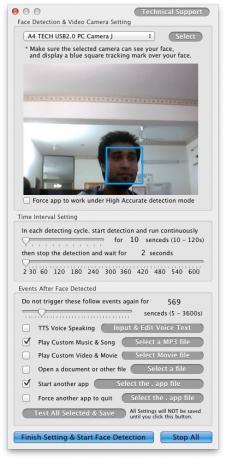
Konfigurer udløserne næste ved at kontrollere dem og knytte relevante filer og apps, som du vil åbne. Dernæst skal du være opmærksom på de to skyder under synsfeltet. Disse skydere er vigtige, da de bestemmer, hvor ofte appen vil registrere et ansigt og køre alle triggere. En detektionscyklus (den første skyder) vælger, hvor længe appen ser efter et ansigt, når systemet bruges. Du ønsker måske, at det skal vare et par sekunder, som i vores test, det fungerede rigtig godt med 10 sekunder, men tiden kan variere afhængigt af dit kameras kvalitet.
At stoppe detektering (den anden glider) er også vigtig, eller detektionscyklus vil sløjfe, og appen fortsætter med at udløse de apps og filer, den skal. Du kan stoppe opdagelsen i højst en time, og hvis du ønsker at stoppe det permanent, efter at du begynder at bruge systemet, kan du overveje at aktivere Tving en anden app til at afslutte og vælg selve appen. Når triggerne er indstillet. klik Test alle valgte og gem, og derefter slå Afslut indstilling og start ansigtsregistrering.
Du er klar til at bruge faceMe nu. Det kan bruges til at demonstrere noget på din Mac, eller TTS-udløseren kan bruges til at læse en påmindelsesliste. Mulighederne er næsten uendelige. Velkommen til fremtiden!
Hent faceMe fra Mac App Store
Søge
Seneste Indlæg
Bedste gratis Google Reader-alternativer til web, Windows og Mac
Google Reader vil snart være væk, og jo hurtigere du begynder at le...
Sådan tilføjes dokken til berøringslinjen på en MacBook
Touch Bar er ikke den mest fantastiske ting, som Apple er kommet me...
Sådan skjules menulinjesymboler på macOS
macOS har to steder, hvor du kan få adgang til apps; dokken og menu...